Win11自带的屏幕录制功能可以通过以下5招轻松开启:
一、使用Xbox Game Bar
Win11系统自带的录屏功能隐藏在Xbox Game Bar中。要开启该功能,只需同时按下键盘上的“Win+G”组合键,屏幕上就会弹出Xbox Game Bar工具栏。然后点击上方的“捕获”按钮,选择圆形的“录制”按钮,即可开始录屏。不过,Xbox录屏功能存在一定的局限性,如录制的视频文件通常较大,可能会占用较多电脑内存,且有时录制的视频会出现声音与画面不同步的状况。
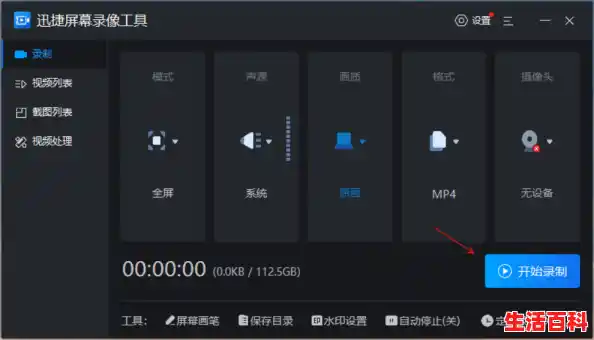
二、使用第三方录屏软件(如数据蛙录屏软件)
如果觉得自带的录屏功能不够用,可以尝试使用数据蛙录屏软件。这款软件具有多种录制模式,包括全屏录制、窗口录制和自定义区域录制等,且支持暂停和继续录制的功能。此外,它还能灵活调整视频参数,如分辨率、帧率等,以满足不同的录制需求。使用数据蛙录屏软件的步骤包括:选择录制模式、设置录制区域和音频源、点击“开始录制”按钮。录制完成后,软件会自动弹出预览窗口,方便查看和后期处理录制的视频。
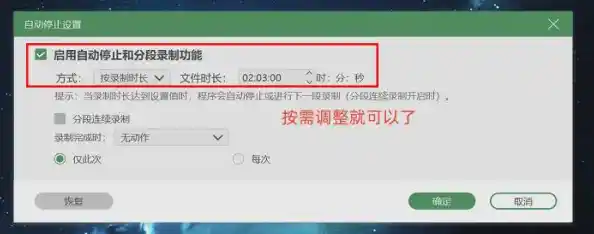
三、利用QQ录制
QQ软件也具有录制屏幕的功能。只需打开QQ聊天窗口,在输入框上方找到剪刀形状的截图按钮,点击旁边的小箭头,选择“屏幕录制”,即可开始录制屏幕。不过,QQ录屏属于在线录制,受网络影响较大,录制过程中容易出现卡顿、掉线甚至中止录制等问题。此外,在录制时,它会占用较多的系统资源,可能致使电脑运行速度变慢。
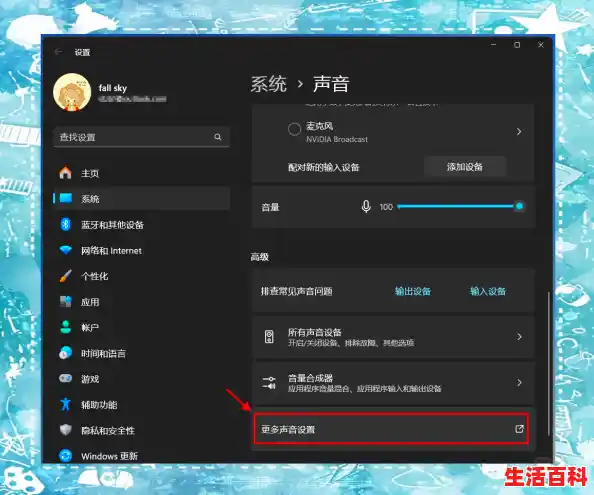
四、使用Free Cam
Free Cam是一款不错的录屏软件,允许自由选择录制区域,可以录制屏幕的一部分、整个屏幕或某个窗口。然而,Free Cam的录制稳定性不太好,在长时间录制或同时运行多个程序时,容易出现录制中断、软件崩溃的现象。此外,其软件界面上广告较多,使用时会受到一定干扰。
五、找到Captura
Captura是一款轻量级的录屏软件,界面简洁,操作也不复杂。它支持多种录制模式,如全屏录制、区域录制、窗口录制等。不过,Captura在录制较长视频时,容易出现文件损坏或丢失的状况。此外,它的功能相对没那么丰富,特别是在后期编辑方面,只能进行一些基础简单的操作。
综上所述,Win11自带的屏幕录制功能可以通过Xbox Game Bar轻松开启,同时也可以使用第三方录屏软件来满足不同的录制需求。用户可以根据自身需求和使用场景,选择对应的录屏方式。